
iMindMap
v12.0.18.0官方正式版- 軟件大小:197.23 MB
- 軟件語言:簡體中文
- 更新時間:2024-01-11
- 軟件類型:國產軟件 / 辦公軟件
- 運行環境:winall/win7/win10/win11
- 軟件授權:免費軟件
- 官方主頁:http://www.562682.com
- 軟件等級 :
- 軟件廠商:暫無
- 介紹說明
- 下載地址
- 精品推薦
- 相關軟件
- 網友評論
 iMindMap思維導圖軟件官方版是一款功能強大的思維導圖軟件,軟件內自帶包括簡體中文在內的多種語言。iMindMap是一款終極創造性數字思維導圖工具,適合在出席課程或會議時做筆錄、計劃任務、規劃活動、創建及呈現演示等等。iMindMap手繪思維導圖軟件包含了各種直觀、省時的功能,該軟件可以協助您減輕繁忙的日程,同時也能夠讓你所做的一切都添加了一份創意。快來下載體驗這款思維導圖軟件吧!
iMindMap思維導圖軟件官方版是一款功能強大的思維導圖軟件,軟件內自帶包括簡體中文在內的多種語言。iMindMap是一款終極創造性數字思維導圖工具,適合在出席課程或會議時做筆錄、計劃任務、規劃活動、創建及呈現演示等等。iMindMap手繪思維導圖軟件包含了各種直觀、省時的功能,該軟件可以協助您減輕繁忙的日程,同時也能夠讓你所做的一切都添加了一份創意。快來下載體驗這款思維導圖軟件吧!
思維導圖是表達發射性思維的有效的圖形思維工具。思維導圖運用圖文并重的技巧,把各級主題的關系用相互隸屬與相關的層級圖表現出來,把主題關鍵詞與圖像、顏色等建立記憶鏈接,思維導圖充分運用左右腦的機能,利用記憶、閱讀、思維的規律,協助人們在科學與藝術、邏輯與想象之間平衡發展,從而開啟人類大腦的無限潛能。
因此,放棄那些無休止的列表及沉悶的幻燈片并以此 iMindMap 創意工具替代完成所有任務讓您從現狀解放。
iMindMap軟件特色
1.頭腦風暴視圖:數字平臺來捕捉你的想法
iMindMap是唯一帶有自由形態的頭腦風暴視圖的思維導圖軟件,專注用于捕捉零散的想法,無需想法的結構是否合理、是否具有組織性。iMindMap在軟木板畫布上增加了便利貼、圖像和分類功能。
2.頭腦風暴與思維導圖視圖的工作同步
當你想要將你的想法變得可開發和可操作,只需簡單地從頭腦風暴視圖切換到思維導圖視圖即可。它也可以以另一種方式存在——在頭腦風暴視圖上顯示你要添加在思維導圖上的信息。
3.3D效果震撼人心
在 iMindMap的3D視圖中創建導圖時,通過令人震撼的3D效果,讓想法變得生動起來。由于具備3D圖像和三維背景環境的功能,iMindMap成了最具視覺刺激性的思維導圖繪圖工具。嘗試3D視圖功能,在頭腦風暴會議中添加一點戲劇效果,有利于創造出更大膽的想法。另外,iMindMap3D演示的功能在吸引觀眾的同時會讓他們靜下心來用心聽講。
4.好看的界面帶來更好的想法
iMindMap是一款帶有一些嚴肅風格的思維導圖軟件。第一印象是最重要的,它決定了你從看到的事物中捕捉興趣,并促使大腦的創意的齒輪開始轉動。這就是為什么iMindMap確保你需要每一個格式和繪圖工具都在你的指尖,讓你的想法熠熠生輝。
5.在一個屏幕上,創建一個資源中心
iMindMap允許您拖放文件(包括文檔、視頻、幻燈片或其他任何你的電腦支持的格式)或鏈接到主題分支,彈指間,就可以在一個易于導航的導圖上探索知識。這樣懶惰的方法卻可以給你超級具有組織性的資源!
6.視圖出色,演示難忘
使用iMindMap獨特的演示視圖,設計和發布專業演示報告,你一定會愛上這樣的演示功能:旋轉過渡、迷人的三維視圖和流暢的動畫等。
7.把你的想法轉變成任務
用iMindMap規劃好周計劃、設置好目標了么?一旦你規劃好了,就可以直接導出選定的分支或整個導圖到Drop Task。iMindMap可以分配優先級,設置到期日期等,確保你永遠不會錯過任何一個截止期限。管理時間、聚焦于需要關注的重點領域—iMindMap讓這一切都變得很容易。
8.從DropTask到iMindMap
如果一個項目做到一半,而你想要做更多的頭腦風暴或計劃,只需從DropTask直接導出項目或任務到iMindMap即可。從DropTask返回到iMindMap,在繼續完成DropTask中的工作量的同時,你可以充分挖掘各種想法。iMindMap中導圖的各分支和DropTask的顏色相對應,方便分辨。
9.共享精彩導圖
iMindMap支持通過社交媒體或在YouTube上分享你的思維導圖。共享思維導圖、使用iMindMap閱讀器進行思維導圖互動,甚至嵌入一個思維導圖到你自己的網站,讓他人欣賞到你精彩的導圖。
10.多種導出格式
iMindMap可以毫不費力將思維導圖轉換成一系列其他格式,與常用桌面工具和諧相處。無論是想要一個圖像插入到文章中或要一個電子表格計算每月預算,iMindMap思維導圖軟件都是一個幫助你開始的好工具。
iMindMap安裝步驟
1、在本站下載最新安裝包,一鍵安裝
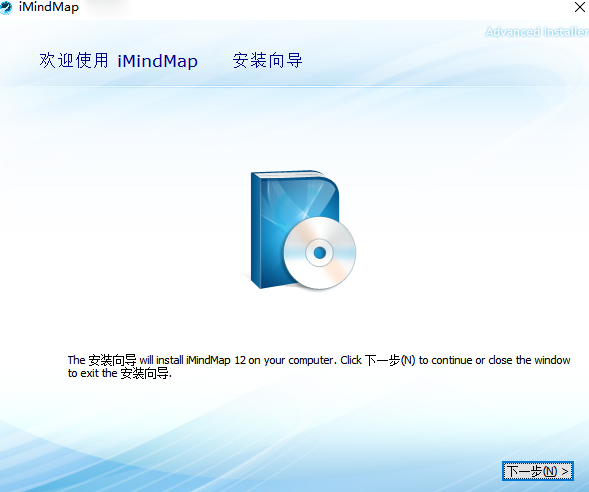
2、安裝進行中,耐心等待,完成即可使用
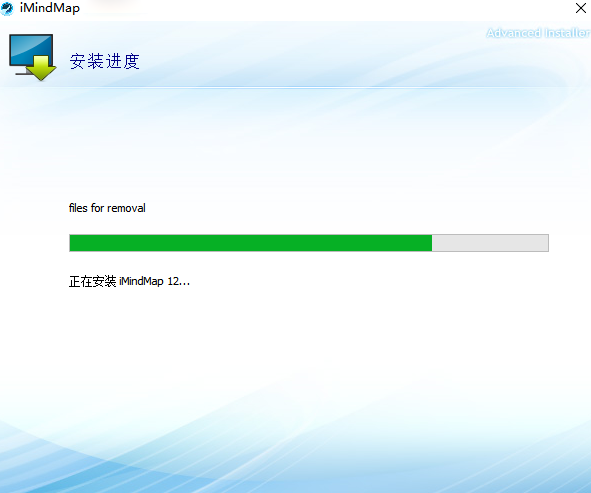
使用方法
iMindMap創建思維導圖5步驟:
1、創建中心主題,添加核心內容
思維導圖的起點是從中心的主題,由這個中心主題向外散發。打開iMindMap,選擇創建空白的導圖,從而創建一個中心主題,點擊主題,為其命名,選中狀態下,你可以調整設置主題的字體格式。當然你也可以直接使用模板來制作導圖,這里不多做介紹。
2、添加分支
添加分支是創意迸發第二步,主要分支緊跟著中心圖像,為使每個分支盡可能被探索,增加子主題十分必要,思維導圖的優勢在于可以不斷地添加新的分支。使用enter鍵增加分支,輸入主題名稱,或者利用鼠標拖動新建分支圖標的方式添加分支。
3、添加關鍵詞
添加一個分支時,最重要的是輸入關鍵想法,繪制思維導圖的一個重要原則是每一個分支使用一個單詞。在大腦中使用關鍵字觸發聯想,可以促使用戶記住大量信息。直接點擊主題,輸入關鍵詞即可。
4、修改分支顏色
顏色連接視覺與邏輯,幫助大腦分類、強調、分析信息和識別出更多之前未被發現的聯系。在iMindMap中,我們每添加一個分支,其顏色都是有所不同的,選中分支,在打開的分支工具欄和工具窗口中,我們可以利用相應的色彩工具來調整分支顏色。
5、添加圖像,豐富導圖
圖像有時傳達的信息,要比一個詞、一條句子、甚至一篇文章多的多,經過大腦的加工,并作為視覺刺激來助于回想信息。圖像更是一種通用語言,可以克服任何語言障礙。點擊菜單上的插入->圖像文件,可以添加任何電腦本地的圖片。
最后調整主題至合適位置即可,上述所用的圖片為示意導圖,并不完整,相應的內容還需按相應的步驟進行填充調整。
FAQ
你知道iMindMap有哪些快捷鍵么?
通常情況下,很多軟件選項及一些操作上面都會標有快捷鍵,例如PS中我們點擊“文件”后在其下拉菜單中每個選項的右邊都有快捷鍵的。但是我們在iMindMap 10相同的地方卻沒有看到這些快捷鍵,就會產生疑問,iMindMap 10真的有快捷鍵嗎?這點你們不用懷疑,它真的有哦!
1.首先我們打開該軟件,就會彈出開始頁面,我們會在其左面看到一個豎排菜單,如下圖所示:
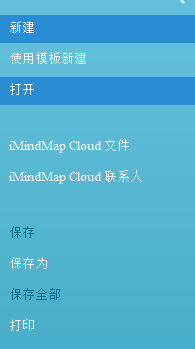
2.在上圖菜單中點擊“幫助”,就會彈出一個窗口,如下圖所示:
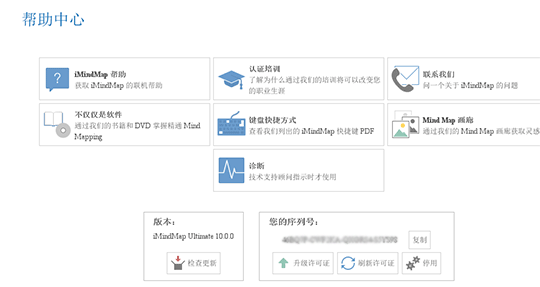
3.看到上圖這個窗口,我相信此時的你們也就明白了吧!點擊“鍵盤快捷方式”就會立刻跳出一個有關PC端快捷方式的一個“PDF”文檔哦~
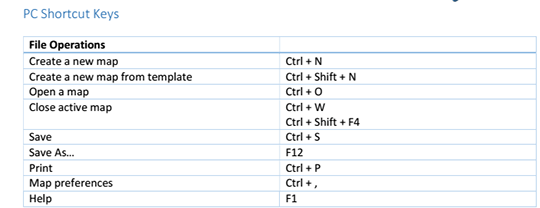
下載地址
- Pc版






















網友評論